在线配色器
搭出好色彩

本教程重点是水晶球部分的制作。作者用简单的滤镜加上一些高光笔刷来完成。过程也比较简单:先用云彩滤镜做出底纹,然后用液化等滤镜加强体积感。大致球体做好后适当改变图层混

气泡的制作方法有很多,不过本文介绍的方法是最为快捷和逼真的。制作的时候只需要用滤镜做出一个变形的光晕,然后把光晕加到固定的圆里面,再调整大小、角度、颜色、混合模式即

教程介绍的是冰手的制作方法,其它实物制作同样的效果,方法类似。效果图制作过程相对较为复杂,用到的滤镜也较多,需要把实物部分单独勾出来,然后复制多层,每一层使用不同的
本篇教程我们将跟大家分享一个ps扭曲滤镜的使用方法,那就是使用ps扭曲滤镜制作各种各样图片的边沿,一起来看看吧!
1、首先打开需要编辑的图片,用矩形选取工具,选择需要加工的部分,如图:
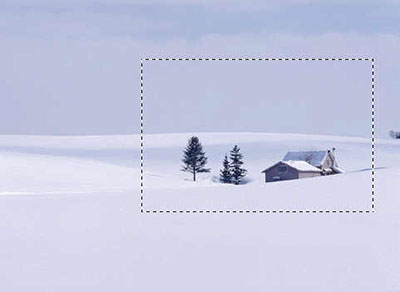
2、用Ctrl+Shift+I反选选区,然后按“Q”键(启用快速蒙版的一个热键),如图:

3、现在不要乱动,依次选择“滤镜”—“扭曲”—“波纹”,参数以及效果如图:
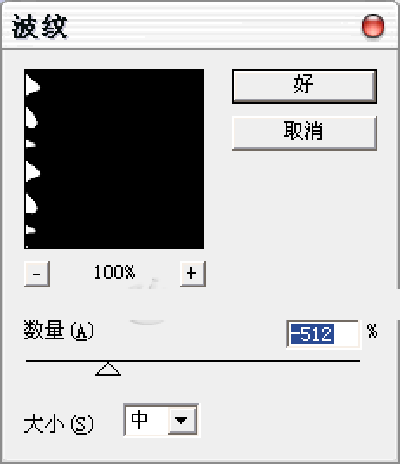

4、再按“Q”键退出快速蒙版,并且再用快捷键Ctrl+Shift+I反选选区。

5、再图片上单击鼠标右键,选择“通过剪切的图层”,如图:
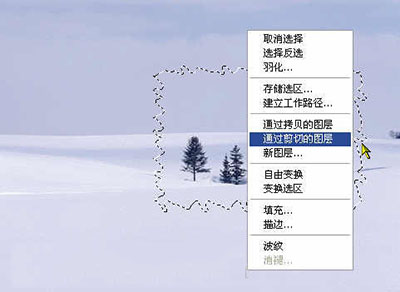
6、这时候我们可以发现,在图层面板上,已经由一个图层(单独一个背景层)变成了两个图层,而且图层1正是从背景层里面抠出来的那部分,如图:
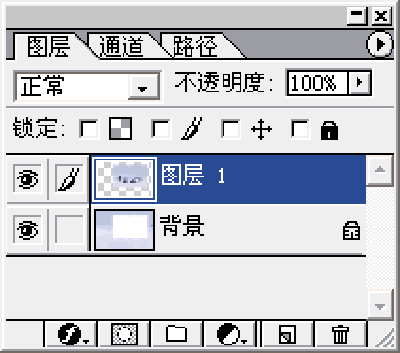
7、将背景层用白色填充,我们来看看效果:

8、用剪切工具,切出一块我们想要的部分,这样就大功告成了!

下面我们再来看看,用这个方法制作的其他的边缘效果,注意,他们都是利用photoshop自带的滤镜制作出来的,并没有使用任何的第三方软件,或者其他自己实现设定好的纹理。

“扭曲-波浪”效果

“扭曲-玻璃-结霜”效果

“扭曲-玻璃-画布”效果
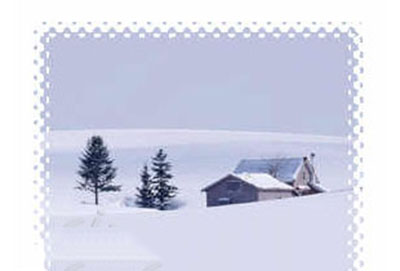
教程结束!
Copyright © 2016-2022 WWW.PSDEE.COM All Rights Reserved 版权归PSDEE教程网所有
本站所发布内容部分来自互联网,如有侵犯到您的权益烦请通知我们,我们会在3个工作日内删除相关内容
联系QQ:309062795 闽ICP备10004512号-4